Come riprodurre file .MOV su Windows

I file .MOV, un tipo di formato video sviluppato da Apple, sono molto apprezzati per l'alta qualità del loro video e audio. È così bello che professionale
L'host del provider WMI (Windows Management Instrument), chiamato anche WmiPrvSe.exe, è un servizio Windows che gestisce i programmi per computer per richiedere ed estrarre informazioni su altri programmi. Questo è un servizio davvero importante poiché molte funzionalità del sistema dipendono da esso. Inoltre, diventerà molto difficile gestire le applicazioni senza questo servizio.
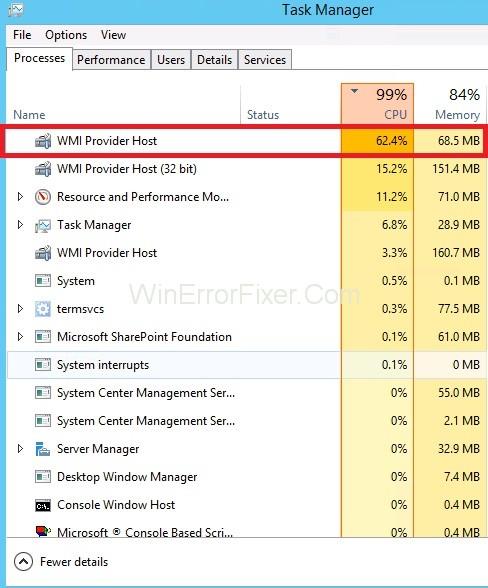
Normalmente, l'host del provider WMI non dovrebbe utilizzare molta CPU, ma a volte può utilizzare una quantità elevata di CPU quando un'altra applicazione richiede dati tramite WMI, ma un uso più lungo e elevato della CPU è qualcosa di cui dovresti preoccuparti.
Contenuti
Correzione: CPU elevata dell'host del provider WMI (WmiPrvSE.exe).
Per correggere l'errore CPU alta dell'host del provider WMI (WmiPrvSE.exe), abbiamo alcuni metodi semplici e veloci per te:
Soluzione 1: riavvio del servizio Strumentazione gestione Windows
A volte, il servizio host del provider WMI occupa una quantità elevata di risorse del PC causando il problema relativo alla CPU elevata dell'host del provider WMI. In tal caso, dovresti riavviarlo seguendo i passaggi indicati:
Passaggio 1: premere il tasto Windows e R contemporaneamente, si aprirà la casella Esegui in cui è necessario digitare services.msc nella casella di ricerca e premere Invio .
Passaggio 2 : ora premere il tasto W per individuare il servizio dello strumento di gestione di Windows . Quindi fare clic con il tasto destro su di esso e selezionare Riavvia .
Soluzione 2: riavviare altri servizi associati
Fatto ciò, è necessario riavviare altri servizi associati. Per quello:
Passaggio 1: premere contemporaneamente il tasto Windows e il tasto X. Si aprirà un altro menu da cui scegliere Prompt dei comandi (amministratore) .
Nota: se hai Windows 10 Creators Update, devi digitare cmd.exe nella barra di ricerca del menu Start e trovare l' opzione Prompt dei comandi . Fare clic con il tasto destro su di esso e selezionare Esegui come amministratore .
Passaggio 2: ora, nella finestra del prompt dei comandi , digita i seguenti comandi e premi Invio dopo aver digitato ciascuno di essi.
net stop iphlpsvc
net stop wscsvc
net stop Winmgmt
net start Winmgmt
net start wscsvc
net start iphlpsvc
Passaggio 3 : dopo questo processo, riavvia il PC e controlla se la CPU è tornata alla normalità o meno. Se questo non funziona, abbiamo un altro metodo pronto per te.
Soluzione 3: eseguire un avvio pulito per identificare un'applicazione difettosa
Esistono alcune applicazioni che causano un utilizzo elevato della CPU da parte dell'host del provider WMI. Eseguendo un avvio pulito, possiamo isolare l'applicazione che sta causando un utilizzo elevato della CPU. Per eseguire un avvio pulito:
Passaggio 1: premere contemporaneamente il tasto Windows e R ; si aprirà il prompt di esecuzione .
Passaggio 2: nella casella di ricerca digita " msconfig " e premi Invio .
Passaggio 3 : fare clic sull'opzione " Servizi " e deselezionare la casella " Nascondi tutti i servizi Microsoft ".
Passaggio 4: selezionare l'opzione " Disabilita tutto ", quindi premere " OK".
Passaggio 5: ora fare clic sulla scheda " Avvio " e fare clic sull'opzione " Apri Task Manager ".
Passaggio 6 : si aprirà il Task Manager in cui fare clic sulla scheda " Avvio ".
Passaggio 7: fare clic su un'applicazione nell'elenco in cui è scritto " Abilitato " e selezionare l'opzione " Disabilita ".
Passaggio 8: eseguire questo passaggio su tutte le applicazioni in cui è scritto " Abilitato " e quindi riavviare il PC.
Passaggio 9: ora, quando il tuo PC è nello stato " Clean Boot ", controlla se la situazione è normale o meno.
Passaggio 10 : se l'utilizzo della CPU è ancora elevato, iniziare ad abilitare un'applicazione alla volta allo stesso modo e interrompere quando l'utilizzo elevato della CPU ritorna.
Passaggio 11: ora abbiamo trovato l'applicazione, che stava causando questo problema. Reinstalla questa applicazione e abilitala.
Passaggio 12: se questa applicazione crea nuovamente questo problema, mantienila disabilitata.
Se anche questo metodo fallisce, è rimasto un altro metodo per correggere la CPU alta dell'host del provider WMI (WmiPrvSE.exe).
Soluzione 4: individuare il processo utilizzando Visualizzatore eventi e disinstallarlo
Alcuni driver e componenti hardware difettosi possono anche essere la ragione di questo problema. Devi disinstallarlo dal PC che può essere fatto da:
Passaggio 1: premere contemporaneamente il tasto Windows e il tasto " X ", che aprirà un elenco di opzioni da cui selezionare " Visualizzatore eventi".
Passaggio 2: ora fai clic sull'opzione " Visualizza " in alto nel Visualizzatore eventi e quindi seleziona l'opzione " Mostra registri di analisi e debug " da esso.
Passaggio 3: Ora, nel riquadro sinistro della finestra, segui le istruzioni: Applicazioni e registri di servizio → Microsoft → Windows → Attività WMI → Operativo questo aprirà i registri operativi dell'host del provider WMI .
Passaggio 5: trova gli errori e, quando ne trovi uno, fai clic su di esso per visualizzarne le specifiche.
Passaggio 6: in esso Fare clic sulla scheda " Generale " e cercare il termine ClientProcessID e annotare il numero che lo segue.
Passaggio 7: chiudere il Visualizzatore eventi e aprire Task Manager .
Passaggio 8 : seleziona la scheda servizi e cerca lo stesso ID processo (PID) di un numero, che abbiamo notato in precedenza.
Passaggio 9 : questo è il servizio difettoso, disabilitalo immediatamente e disinstalla questo programma.
Dopodiché, l'host del provider WMI dovrebbe normalmente essere eseguito non utilizzando eccessivamente la CPU.
Post simili:
I file .MOV, un tipo di formato video sviluppato da Apple, sono molto apprezzati per l'alta qualità del loro video e audio. È così bello che professionale
Una buona quantità di RAM video è fondamentale per qualsiasi gioco o attività per PC ad alta intensità visiva. Se il tuo computer ha avuto difficoltà in questo reparto ultimamente, tu
Se utilizzi spesso il Bluetooth del tuo laptop per connetterti ad altri dispositivi, potresti aver riscontrato problemi con il pulsante Bluetooth mancante nel
Nelle profondità oscure e pericolose dell'Inferno di "Diablo 4", combatterai demoni e saccheggerai forzieri del tesoro mentre sblocchi Aspetti. Questi
Ultimo aggiornamento/modifica di Steve Larner il 5 novembre 2023. Hai già un account Steam e sei pronto per giocare ai tuoi giochi preferiti. Il tuo unico ostacolo è farlo
"Diablo 4" consente ai giocatori di giocare in solitaria o di unirsi a un gruppo. Mentre alla maggior parte dei giocatori piace fare squadra, alcuni preferiscono giocare da soli. Ma come fai?
Ogni giocatore esperto di Blox Fruits sa che ottenere l'Aura è essenziale per sopravvivere. Permette loro di equipaggiare il frutto elementale durante la battaglia e
Il commercio è la linfa vitale del sistema economico e sociale di qualsiasi gioco di ruolo. Anche se puoi ottenere crediti completando le missioni principali e secondarie
GIMP dispone del supporto di base per l'esportazione di file nel formato SVG. I file SVG di GIMP sono realizzati prevalentemente con percorsi vettoriali, quindi anche se puoi
"Baldur's Gate 3" offre molte scelte per creare il tuo personaggio. Dalle 12 classi e 46 sottoclassi alle sue numerose razze, scegliendo quella che sarà
Che tu utilizzi OSX o Windows, se utilizzi un laptop con la batteria scarica, saprai benissimo che, nonostante tutte le sue funzionalità e sottigliezze, Google
Un mouse wireless è generalmente composto da due parti: il mouse, che conterrà una batteria, e un adattatore wireless, solitamente USB. Il mouse invia segnali al
Man mano che le nostre vite si spostano sempre più online, aumentano anche le minacce alla nostra sicurezza. Sono finiti i tempi dei virus facili da individuare che causavano poco più che un fastidio.
Il sistema operativo Windows è solitamente sufficientemente stabile per gli utenti medi, ma ci sono momenti in cui i problemi si sviluppano dopo un po'. Lentezza, malfunzionamento
Illustrator è un programma incredibile, ma potresti avere difficoltà a regolare i colori. Indipendentemente dal colore che hai scelto, Illustrator a volte cambia il tuo
A volte, programmare può sembrare come risolvere un puzzle complicato. A volte, questo enigma si riduce a “individuare le differenze”. Codice di Visual Studio (codice VS)
Dopo tanto clamore e anticipazione, è stato rilasciato "Baldur's Gate 3". Ma, prima di immergersi nel gioco, molti giocatori vorranno sapere se è così o meno
Baldur's Gate 3 (BG3) offre ai giocatori dieci compagni che possono aiutarli nel loro viaggio. Tuttavia, puoi selezionarne solo tre da mantenere nel tuo gruppo. Tutto
Hai problemi con la connessione del controller? Sei pronto per giocare, ma senza usare il controller il gioco finisce. Non sei l'unico giocatore
I giochi di ruolo (RPG) utilizzano compagni per incoraggiare i giocatori a creare legami emotivi con altri personaggi del gioco. “Baldur's Gate 3”


















